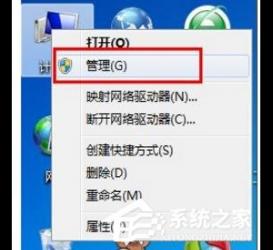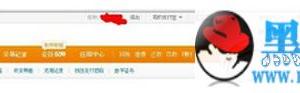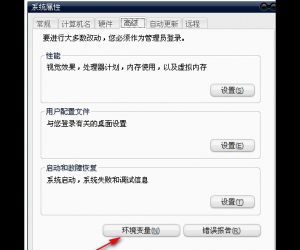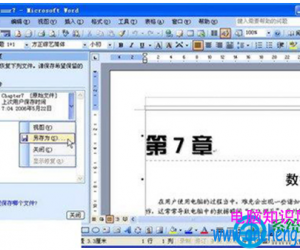Win7系统如何伪装IP地址 Win7系统下伪装IP地址的方法
发布时间:2017-03-21 15:52:44作者:知识屋
Win7系统如何伪装IP地址 Win7系统下伪装IP地址的方法 最近有Win7系统用户表示,电脑IP地址不想被同在一个局域网下的用户知道,想要把自己电脑上的IP隐藏起来,但又不知道如何隐藏。针对这个问题,小编这就来教教大家Win7系统下伪装IP地址的方法。

方法步骤
1、右键点击屏幕右下角的网络连接图标打开“网络和共享中心”;
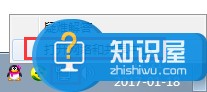
2、点击“更改适配器设置”右键点击“本地连接”打开“属性”;

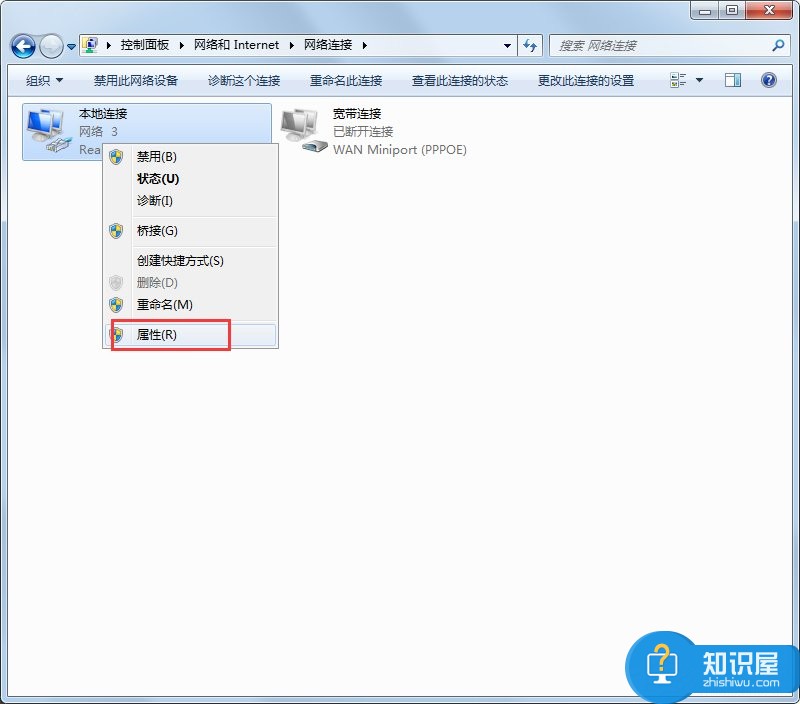
3、打开“本地连接”属性后,点击internet 协议版本IPv4;
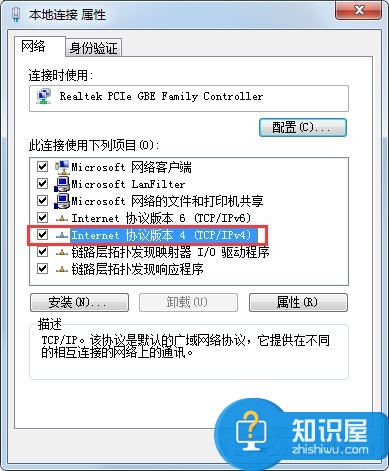
4、点击“使用下面的IP地址”,然后就能输入IP地址,确定之后禁用本地连接过几秒再启用就可以用了。
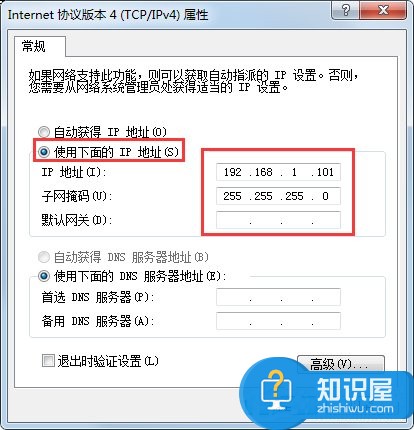
注:地址192.168.1.101 前面七位是根据路由器LAN的IP地址所来,若不相同便上不了网,后面三位不能与同一局域网的其他电脑IP地址相同,不然也上不了网。
以上就是Win7系统下伪装IP地址的方法,通过以上方法设置后,别人就看不到你的IP地址了,不过,上诉方法只能伪装内网IP,不能伪装外网IP。
知识阅读
软件推荐
更多 >-
1
 一寸照片的尺寸是多少像素?一寸照片规格排版教程
一寸照片的尺寸是多少像素?一寸照片规格排版教程2016-05-30
-
2
新浪秒拍视频怎么下载?秒拍视频下载的方法教程
-
3
监控怎么安装?网络监控摄像头安装图文教程
-
4
电脑待机时间怎么设置 电脑没多久就进入待机状态
-
5
农行网银K宝密码忘了怎么办?农行网银K宝密码忘了的解决方法
-
6
手机淘宝怎么修改评价 手机淘宝修改评价方法
-
7
支付宝钱包、微信和手机QQ红包怎么用?为手机充话费、淘宝购物、买电影票
-
8
不认识的字怎么查,教你怎样查不认识的字
-
9
如何用QQ音乐下载歌到内存卡里面
-
10
2015年度哪款浏览器好用? 2015年上半年浏览器评测排行榜!